Ready 品牌型号:联想GeekPro 2020 系统:win10 1909 64位企业版 软件版本:Microsoft Excel 2019 MSO 16.0 部分用户可能电脑型号不一样,但系统版本一致都适合该方法。 表格怎么直接求和 ?下面与大
品牌型号:联想GeekPro 2020
系统:win10 1909 64位企业版
软件版本:Microsoft Excel 2019 MSO 16.0
部分用户可能电脑型号不一样,但系统版本一致都适合该方法。
表格怎么直接求和?下面与大家分享一下表格怎么求和教程吧。
1第一步打开Excel表格,进入页面
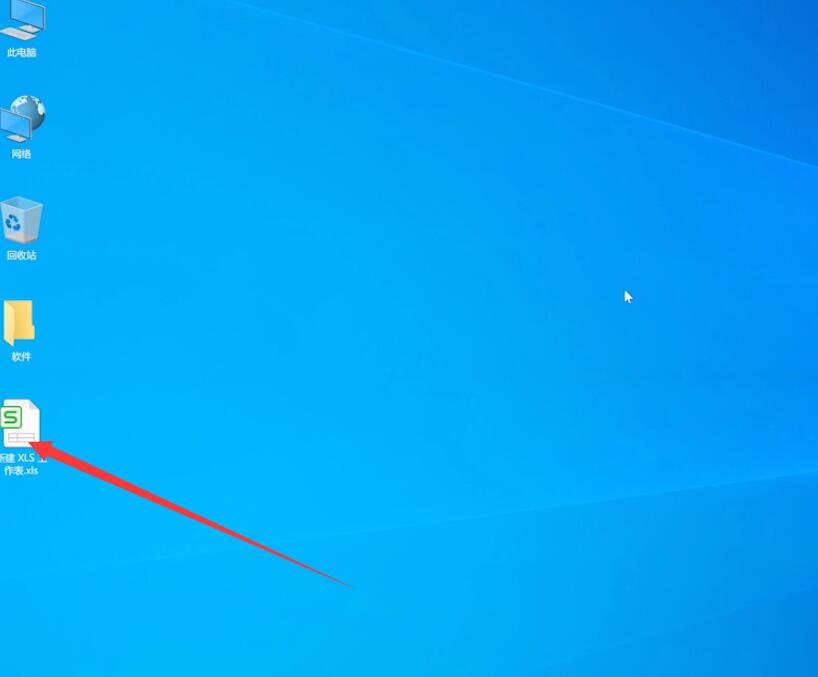
2第二步选中单元格中需要求和的数据,点击顶部的公式,选择自动求和
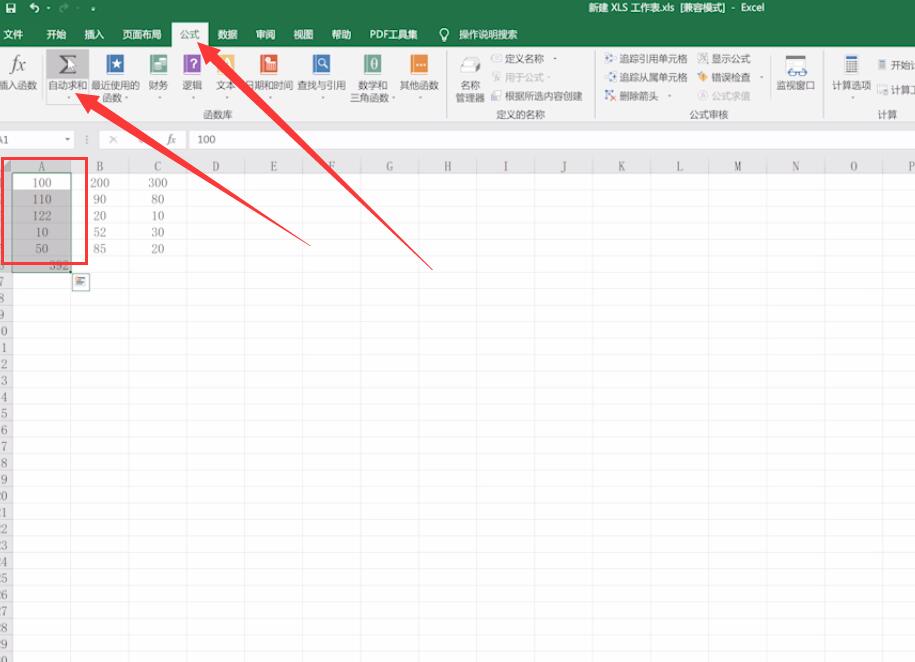
3第三步然后在求和结果的单元格右下方,点击填充柄向右侧拉出求和数据即可
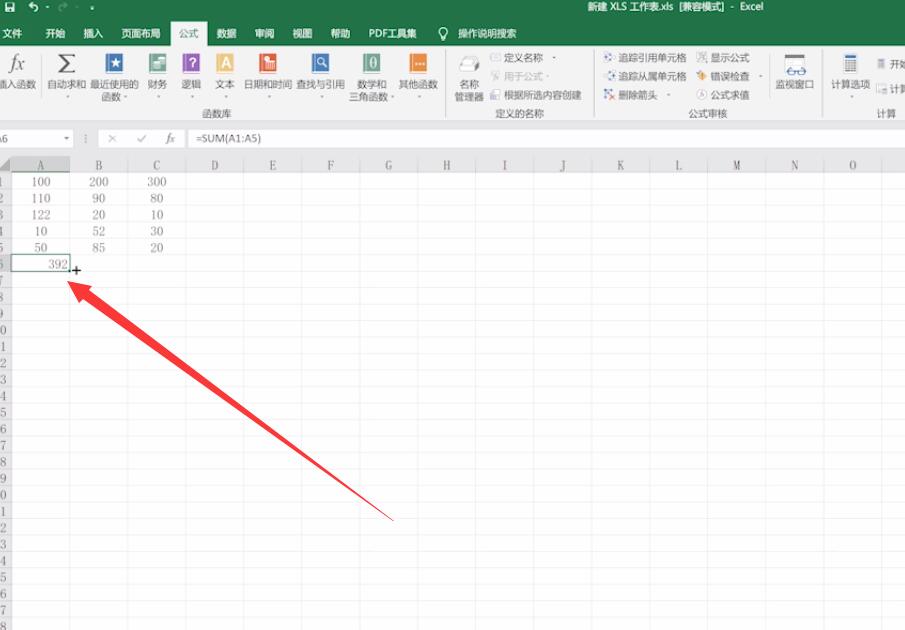
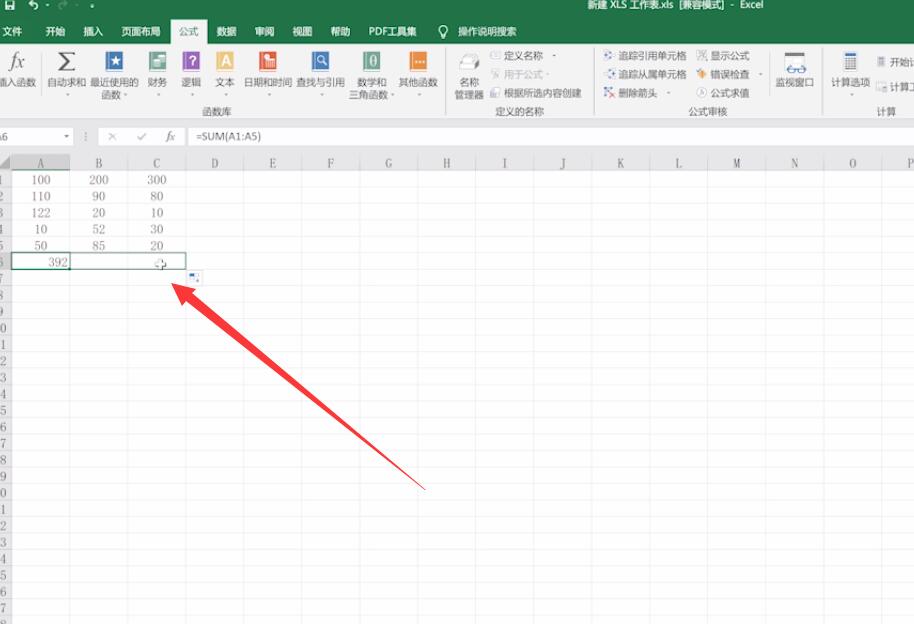
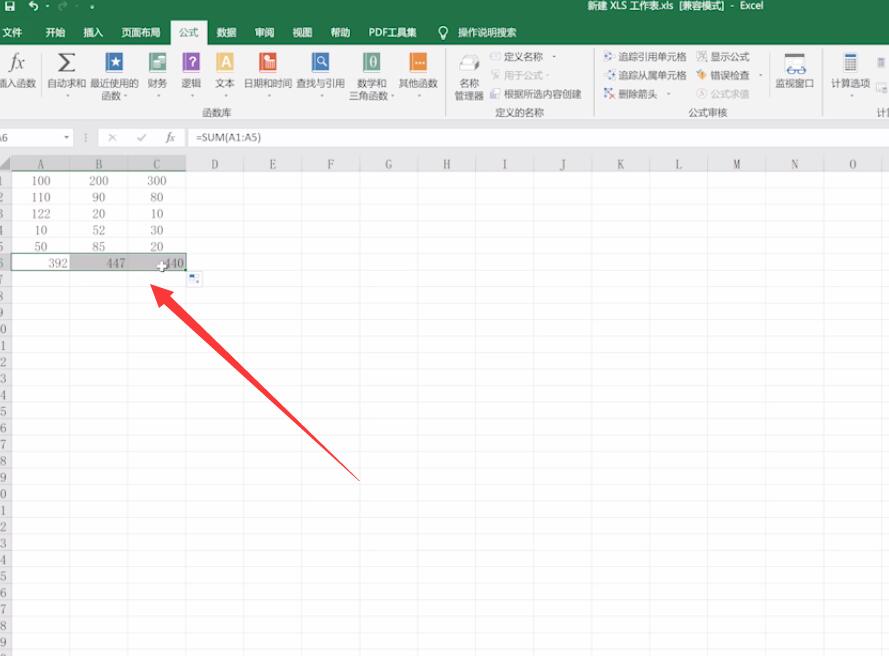
以上就是excel表格怎么求和的内容了,希望对各位有所帮助。
【文章出处:国外服务器 转发请说明出处】